Vrei să știi care este cel mai bun dezinstalator pentru Mac? Aici am testat, comparat și analizat 11 dezinstalatoare de aplicații pentru Mac și am evaluat avantajele, dezavantajele, prețul etc.
În ciuda faptului că este un sistem de operare sigur și strict, macOS vă permite să instalați destul de ușor orice aplicație. Cu toate acestea, principala problemă apare atunci când doriți să dezinstalați aplicația pe Mac. Procedura standard de dezinstalare a unui software pe mac este mutarea acestuia în coșul de gunoi. Metoda este destul de ineficientă, deoarece nu elimină datele complete ale aplicației respective. Trebuie să căutați manual fișierele aplicației pentru a le elimina. Acesta este motivul pentru care aveți nevoie de cel mai bun dezinstalator pentru Mac.
Dacă sunteți cel care nu doriți să pierdeți timp în timp ce căutați fișiere de aplicații, atunci trebuie să încercați unele dintre cele mai bune dezinstalatoare plătite, precum și gratuite pentru Mac. Astfel de utilitare vă ajută să ștergeți în întregime aplicațiile nedorite pe Mac. Aici, în acest articol, vom clasifica, revizui și compara unele dintre cele mai bune instrumente de dezinstalare a aplicațiilor pentru Mac pentru a elimina aplicațiile de pe Mac care sunt inutile. Deci, să trecem direct la ele
Tabel de materii
- Cele mai bune dezinstalatoare gratuite pentru Mac pentru a elimina complet aplicațiile 2021
- 1. CleanMyMac X (Cel mai bun dezinstalator multifuncțional de aplicații Mac)
- 2. IObit MacBooster 8 (Cel mai avansat dezinstalator pentru Mac)
- 3. CCleaner ( Un dezinstalator de aplicații robust și intuitiv pentru Mac)
- 4. App Cleaner & Uninstaller PRO (Cel mai complet program de dezinstalare și curățare a aplicațiilor pentru Mac)
- 5. AppZapper (unul dintre cele mai simple dispozitive de eliminare a aplicațiilor de pe Mac)
- 6. AppCleaner (Cel mai bun dezinstalator de aplicații cu interfață simplă)
- 7. AppDelete (Mac App Uninstallation Software With Most Simplistic Functionality)
- 8. TrashMe (Un dezinstalator ușor și eficient pentru aplicații Mac)
- 9. Osx Uninstaller (Cel mai creativ dezinstalator de aplicații Mac)
- 10. Hazel (Cel mai bun dezinstalator automat de aplicații pentru Mac)
- 11. Umate Mac Cleaner (Dezinstalator de aplicații bine dotat pentru Mac)
- Întrebări frecvente (FAQ)
- Cele mai bune dezinstalatoare de aplicații pentru Mac 2020
Cele mai bune dezinstalatoare gratuite pentru Mac pentru a elimina complet aplicațiile 2021
Mai jos am analizat unele dintre cele mai bune dezinstalatoare pentru Mac și am evaluat caracteristicile, costurile, avantajele, & contra lor. Aceste instrumente vă pot ajuta să dezinstalați programe pe Mac în mod cuprinzător, fără a vă pierde chiar și timpul.
1. CleanMyMac X (Cel mai bun dezinstalator multifuncțional de aplicații Mac)
Top Pro: Eliminarea cuprinzătoare a aplicațiilor cu mai multe funcții de curățare
Preț: 34,95 $
Compatibilitate: macOS 10.10 și versiuni ulterioare
Ratings: 4.9
Versiunea gratuită: Disponibilă
Primul nume de pe lista noastră este CleanMyMac X. Dacă sunteți în căutarea unui software puternic pentru a dezinstala aplicații pe Mac care sunt nedorite, atunci puteți lua în considerare CleanMyMac X. Este cel mai bun utilitar pentru a șterge aplicații pe Mac. CleanMyMac X servește, de asemenea, diverse alte funcții, inclusiv optimizarea sistemului și asigurarea securității împotriva diferitelor programe malware. Iată câteva dintre caracteristicile principale care au ajutat CleanMyMac X să ajungă pe lista noastră.
Caracteristici:
- De asemenea, vă permite să resetați starea curentă a unei aplicații la cea inițială. Puteți face acest lucru atunci când nu doriți să ștergeți aplicația și doriți doar să resetați datele.
- Dezinstalatorul identifică chiar și aplicațiile stricate, depășite și problematice. Astfel încât să le puteți șterge și să vă bucurați de mai mult spațiu liber pe Mac.
- Puteți, de asemenea, să vă protejați sistemul de diverse programe malware cu ajutorul acestui software.
- Acesta oferă o curățare completă a oricărei aplicații, inclusiv a cache-ului și a fișierelor nedorite, a fișierelor media, etc.
- Software-ul arată, de asemenea, ultima dată când ați folosit o aplicație. Astfel încât să puteți decide dacă o aplicație mai este necesară sau nu.
- Cel mai important, în ciuda faptului că oferă atât de multe caracteristici, este unul dintre cele mai bune dezinstalatoare gratuite pentru Mac.
Nu ar trebui să ignorați avantajele și dezavantajele lui CleanMyMac X menționate mai jos înainte de a-l instala pe Mac.
Pros
- Nu trebuie să ignorați avantajele și dezavantajele lui CleanMyMac X menționate mai jos înainte de a-l instala pe Mac-ul dvs.
- Permite restabilirea stării inițiale a unei aplicații
- Curăță programele învechite și defecte
- Dezinstalare completă a aplicațiilor
- Oferă de asemenea distrugător de date
- Asigură securitatea internetului cu funcții de confidențialitate
Cons
- Încărcat cu funcții inutile pentru un Mac apps remover
- Costisitor în comparație cu alte dezinstalatoare pentru Mac
- Versiunii gratuite îi lipsesc diverse caracteristici
- Nu permite dezinstalarea decât a 2 aplicații în versiunea sa gratuită. versiune
Cum se utilizează CleanMyMac X
Dacă în cazul în care aveți nevoie de ajutor în timp ce utilizați CLeanMyMac X pentru a dezinstala complet o aplicație pe Mac, atunci puteți utiliza acești pași.
- Descărcați cel mai bun dezinstalator gratuit de aplicații pentru Mac, și anume, CleanMyMac X.
- Selectați opțiunea Uninstaller.
- Selectați aplicația pe care doriți să o dezinstalați.
- Extindeți meniul contextual de sub Uninstall.
- Click pe Reset.

Download Now
2. IObit MacBooster 8 (Cel mai avansat dezinstalator pentru Mac)
Preț: 29,95 $, 49,95 $, & 79,95 $
Compatibilitate: macOS 10.9 & versiuni ulterioare
Ratings: 4,5
Versiunea gratuită: Disponibil
Top Pro: Îndepărtează aplicații și efectuează mai multe alte sarcini cu funcționalitatea sa avansată
IObit MacBooster este un celebru software de curățare pentru dispozitivele macOS. Acesta servește ca un software all-in-one pentru a elimina aplicații de pe Mac. Cea mai recentă versiune a acestui software este IObit MacBooster 8. Acesta vine cu toate caracteristicile avansate pe care vi le puteți imagina într-un astfel de software. Dezinstalatorul gratuit de aplicații pentru Mac vă permite să curățați aproximativ 20 de tipuri diferite de fișiere. Împreună cu acesta, MacBooster 8 acționează și ca un software anti-malware. Acesta este motivul pentru care considerăm MacBooster 8 ca fiind unul dintre cele mai bune dezinstalatoare pentru Mac. Iată alte câteva caracteristici unice pe care le oferă MacBooster 8.
Caracteristici:
- În primul rând, descărcarea este gratuită.
- În ciuda faptului că are atât de multe caracteristici, oferă o interfață de utilizator intuitivă.
- Puteți efectua o curățare în profunzime a Mac-ului dvs. cu acest software.
- Pe lângă funcțiile de securitate și curățare, MacBooster oferă, de asemenea, optimizarea vitezei și performanței Mac-ului dumneavoastră.
- De asemenea, optimizează viteza de pornire a dispozitivului dumneavoastră.
În timp ce evaluăm IObit MacBooster 8, am observat și câteva argumente pro și contra. Aici le enumerăm mai jos.
Pros
- All-in-one Mac uninstallation software
- Funcții avansate
- Are notarizare Apple
- Unul dintre cele mai ușor de utilizat dezinstalatoare de aplicații Mac
- Recuperă ceva spațiu de stocare suplimentar prin găsirea și eliminarea duplicatelor
Cons
- Noificări constante pentru a goli Coșul de gunoi
- Suport clienți slab și inactiv
- Nume confuze ale funcțiilor
- Popup-uri publicitare enervante
- Planuri scumpe în comparație cu planurile cu alte alternative
Cum se utilizează IObit MacBooster 8
Dacă nu sunteți familiarizat cu IObit MacBooster 8, atunci puteți urma instrucțiunile furnizate mai jos pentru a dezinstala aplicații pe Mac cu ajutorul acestuia.
- Instalați IObit MacBooster 8 după ce l-ați descărcat.
- Lanșați cel mai bun dezinstalator de aplicații pentru Mac, și anume, MacBooster 8.
- Click Uninstaller.
- Selectați aplicația pe care doriți să o dezinstalați și să o eliminați complet.
- Click pe Complete Remove.
- În cele din urmă, selectați butonul Uninstall.
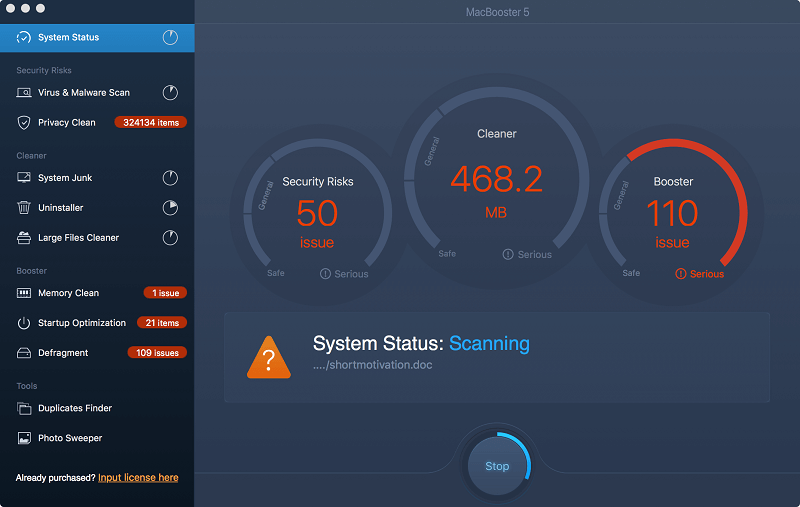
Download Now
3. CCleaner ( Un dezinstalator de aplicații robust și intuitiv pentru Mac)
Preț: 19,95 $
Compatibilitate: macOS 10.8 & versiuni ulterioare
Ratings: 4.7
Versiunea gratuită: Disponibil
Top Pro: Optimizează spațiul de stocare prin eliminarea programelor nedorite și a altor gunoaie.
S-ar putea să fi auzit de el. CCleaner este destul de rău famat pentru problemele sale de securitate și acesta este motivul pentru care l-am listat destul de jos, în ciuda faptului că este un dezinstalator gratuit de aplicații excepțional cu mai multe funcții pentru Mac. Cu toate acestea, utilizatorii încă oferă recenzii destul de bune pentru acest unul dintre cele mai bune dezinstalatoare pentru Mac. Să aruncăm o privire asupra caracteristicilor lui CCleaner, care îl fac atât de popular în rândul utilizatorilor.
Caracteristici:
- Vă permite să eliminați aplicațiile nedorite de pe Mac cu un singur clic.
- Pe lângă eliminarea aplicațiilor, puteți, de asemenea, să vă optimizați funcționarea PC-ului cu ajutorul funcției sale de calculator mai rapid.
- Obțineți, de asemenea, protecție a confidențialității prin utilizarea acestui cel mai bun dezinstalator gratuit de aplicații pentru Mac.
- Este capabil chiar să elimine junk-uri, memoria cache a sistemului și alte fișiere nedorite.
- Vă puteți șterge urmele online, cum ar fi cookie-urile, istoricul și alte date private de pe internet, cum ar fi parolele, prin utilizarea CCleaner.
Cunoștințele pe care trebuie să le aveți înainte de a utiliza CCleaner nu se limitează doar la caracteristicile sale. Ar trebui să cunoașteți, de asemenea, avantajele și dezavantajele acestui dezinstalator de aplicații pentru Mac. Iată-le pe toate.
Proprii
- Dezinstalarea aplicațiilor cu un singur clic
- Măsoară în timp real performanța sistemului
- În paralel cu eliminarea aplicațiilor, elimină, de asemenea, urmele de date de pe internet
- Manager complet de aplicații
Cons
- Familiarizat cu probleme de securitate
- Funcții limitate în versiunea gratuită
- Specificații mai puține în comparație cu alte multi-dezinstalatoare dimensionale
- Nu este compatibil cu versiunile mai vechi de macOS
Cum se utilizează CCleaner
Iată pașii esențiali care vă pot ajuta să ștergeți aplicațiile nedorite de pe Mac folosind CCleaner.
- Lansați CCleaner.
- Selectați Tools.
- Alegeți fila Uninstall.
- Căutați aplicația pe care doriți să o dezinstalați și selectați-o.
- Click pe opțiunea Uninstall (Dezinstalare) disponibilă în partea dreaptă a ecranului.
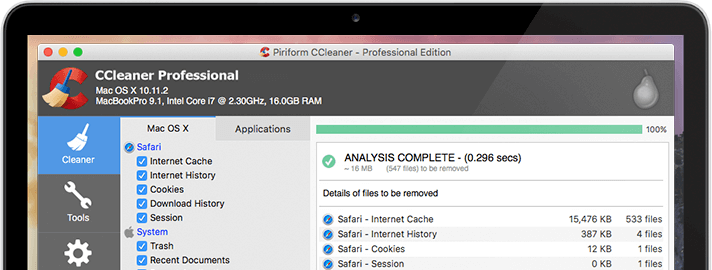
Download Now
4. App Cleaner & Uninstaller PRO (Cel mai complet program de dezinstalare și curățare a aplicațiilor pentru Mac)
Preț: 19,90 $
Compatibilitate: macOS 10.10 & versiuni ulterioare
Ratings: 4.7
Versiunea gratuită: Disponibil
Top Pro: Poate elimina și dezinstala în întregime peste 1000 de aplicații
App Cleaner & Uninstaller este un alt instrument multifuncțional pentru a elimina aplicațiile de pe Mac care nu sunt necesare. Există mai multe motive pentru a considera acest instrument ca fiind unul dintre cele mai bune dezinstalatoare pentru Mac. Acesta poate dezinstala programe pe Mac destul de eficient. Pe lângă caracteristicile unui software de dezinstalare, App Cleaner & Uninstaller posedă și unele caracteristici ale unui optimizator. Acesta optimizează pornirea Mac-ului dumneavoastră. Acest dezinstalator de aplicații pentru MAC poate elimina chiar și fișierele legate de software-ul sau programul dezinstalat anterior. Iată mai multe caracteristici unice ale App Cleaner & Uninstaller.
Caracteristici:
- Puteți elimina în întregime aplicațiile de pe Mac cu acest software de dezinstalare.
- App Cleaner & Uninstaller are grijă chiar și de browser și de extensiile de sistem.
- Puteți optimiza performanța de pornire a Mac-ului dvs. prin oprirea tuturor programelor de pornire nedorite.
- Pe lângă toate aceste caracteristici, puteți chiar reseta o aplicație la starea sa inițială cu acest program.
- Dezinstalatorul poate chiar să elimine screen saverele, plugin-urile și alte fișiere de instalare ale macOS.
Pe lângă caracteristici, am încercat, de asemenea, să evidențiem avantajele și dezavantajele lui App Cleaner & Uninstaller PRO. Să aruncăm o privire asupra lor.
Pros
- Multi-program de dezinstalare multidimensională pentru Mac
- Vă permite să eliminați aplicații doar prin glisare și plasare
- Optimizare suplimentară a pornirii
- Suport pentru mai multe limbi
- De asemenea, dezinstalează și widget-uri
Cons
- Funcții destul de puține în comparație cu alte programe multi-dezinstalatoare multidimensionale
- Nu există funcții avansate
- Funcții mai puține în versiunea gratuită
- Pentru a dezinstala toate fișierele de aplicații, trebuie să optați pentru versiunea cu plată
Cum se utilizează App Cleaner & Uninstaller PRO?
Dacă ați descărcat și ați achiziționat versiunea premium a App Cleaner & Uninstaller PRO, atunci iată care sunt pașii pe care îi puteți urma pentru a dezinstala aplicații pe Mac cu ajutorul acestuia.
- Deschideți software-ul App Cleaner & Uninstaller PRO.
- Alegeți aplicațiile pe care doriți să le ștergeți.
- Click pe butonul Remove.
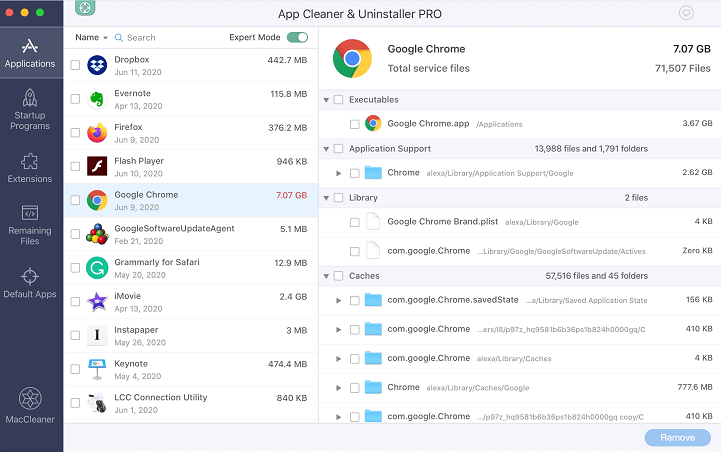
5. AppZapper (unul dintre cele mai simple dispozitive de eliminare a aplicațiilor de pe Mac)
Preț: 19,95 $
Compatibilitate: macOS 10.6 & versiuni ulterioare
Ratings:
: 4
Versiunea gratuită: Disponibil
Top Pro: Una dintre cele mai simple interfețe împreună cu caracteristici destul de robuste pentru a dezinstala programe pe Mac
Iată software-ul care oferă cel mai simplu mod de a dezinstala programe pe Mac. La fel ca interfața de utilizator implicită a Mac, AppZapper funcționează, de asemenea, pe un sistem drag and drop. Puteți pur și simplu să trageți și să plasați fișierul sau aplicația pe care doriți să o eliminați de pe Mac în AppZapper. După aceea, acesta vă va afișa toate fișierele și folderele asociate cu aplicația respectivă. Acum puteți șterge fișierele pe care le doriți. Acesta este modul în care AppZapper funcționează pentru a dezinstala aplicații pe Mac. Iată câteva dintre caracteristicile principale ale AppZapper.
Caracteristici:
- Cu AppZapper, puteți șterge aplicațiile de pe Mac, inclusiv toate fișierele și datele asociate acestora, cu un singur clic.
- Aplicația vă oferă o listă de aplicații pe care le puteți șterge pentru a elibera spațiu pe Mac.
- Oferă o versiune de încercare gratuită.
- AppZapper este destul de simplu de utilizat în comparație cu alte astfel de aplicații.
- De asemenea, puteți păstra o evidență a aplicațiilor achiziționate chiar și după dezinstalarea acestora. AppZapper vă ajută să păstrați informațiile de înregistrare a aplicațiilor achiziționate pe care le-ați dezinstalat prin intermediul său.
Cu toate acestea, înainte de a considera AppZapper ca fiind unul dintre cele mai bune dezinstalatoare de aplicații pentru Mac, este, de asemenea, esențial să îi cunoașteți avantajele și dezavantajele. Prin urmare, le-am menționat mai jos.
Pros
- Interfață simplă
- Funcționalitate de dezinstalare prin tragere și fixare
- Furnizează sugestii
- Întreține evidența aplicațiilor achiziționate pe care le-ați dezinstalat
- Compatibil cu versiunile mai vechi de macOS
Cons
- Vechi și interfață plictisitoare
- Se poate bloca
- Fără funcționalitate avansată de dezinstalare
- Oferă destul de puține caracteristici în comparație cu alte alternative
- Nu există versiune gratuită
Cum se utilizează AppZapper
Aici am enumerat pașii pentru a dezinstala complet aplicațiile de pe Mac folosind AppZapper.
- Lansați AppZapper.
- Drag and drop the apps that you want using this one of the best Mac uninstallation utilities.
- Selectați Zap pentru a elimina aplicațiile nedorite de pe Mac.
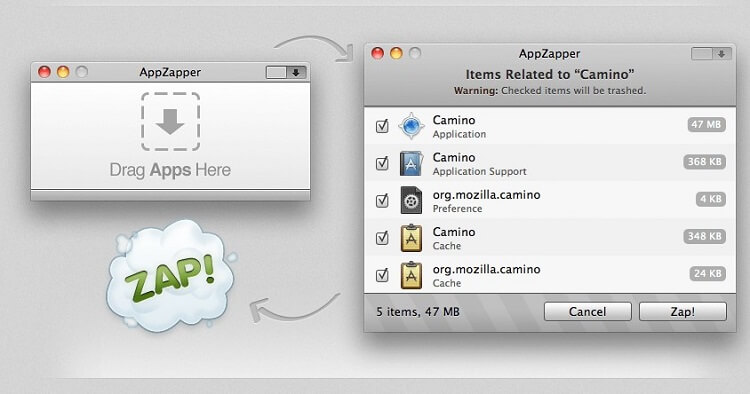
6. AppCleaner (Cel mai bun dezinstalator de aplicații cu interfață simplă)
Preț: Gratuit
Compatibilitate: macOS 10.6 & versiuni ulterioare
Ratings:
Ratings: 4.2
Versiunea gratuită: Disponibil
Top Pro: Funcționalitatea directă facilitează utilizatorilor dezinstalarea aplicațiilor pe Mac prin intermediul AppCleaner
Nu, nu am listat un software de două ori. Este un software diferit de App Cleaner & Uninstaller PRO pe care l-am enumerat mai sus. Deși faptul amuzant este că, în ciuda faptului că au un nume asemănător, cele două programe oferă caracteristici complet diferite. AppCleaner este, totuși, destul de asemănător cu AppZapper. Ambele au destul de același mod de lucru și de dezinstalare a aplicațiilor pe Mac. Cu toate acestea, iată câteva dintre caracteristicile care fac ca acest dezinstalator gratuit pentru Mac să fie diferit de toate programele de dezinstalare menționate mai sus.
Caracteristici:
- În primul rând, este complet gratuit.
- Programul este destul de compact. Prin urmare, nu necesită multe resurse.
- AppCleaner oferă o metodă eficientă și simplă de ștergere a programelor de pe Mac, ceea ce îl face unul dintre cele mai bune dezinstalatoare gratuite pentru mac.
- De asemenea, puteți șterge toate fișierele aferente programului.
- Software-ul este portabil. Prin urmare, nu este nevoie să îl instalați pe diferite dispozitive Mac.
Cu toate acestea, am găsit, de asemenea, diverse argumente pro și contra acestui dezinstalator gratuit de aplicații pentru Mac. Să le verificăm.
Pro
- Interfață simplă
- Destul de ușoară în comparație cu alte dezinstalatoare
- Funcționalitate ușoară de glisare și fixare
- Poate fi transferată prin USB, nu este nevoie să o instalați pe noul dispozitiv
- Compatibil și cu versiunile mai vechi de macOS.
Cons
- Nu are caracteristici avansate
- Nu are specificații suplimentare
- Nu oferă o curățare completă
- Interfață veche
.
Cum se utilizează AppCleaner
Iată pașii pe care trebuie să îi cunoașteți pentru dezinstalarea aplicațiilor de pe Mac cu ajutorul AppCleaner.
- Download and extract the zip file.
- Launch AppCleaner.
- Drag and drop the apps to the tool.
- Click the delete button to complete uninstall that particular application on Mac.
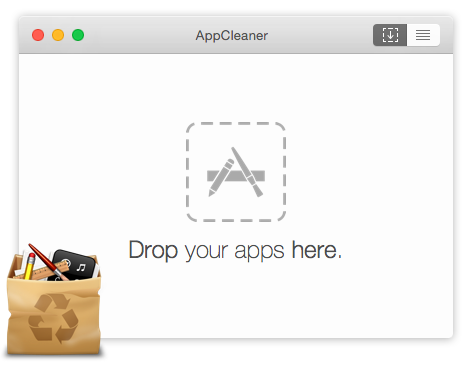
Read More: Best Free Voice Changer Software
7. AppDelete (Mac App Uninstallation Software With Most Simplistic Functionality)
Preț: $7.99
Compatibilitate: macOS 10.7 & versiuni ulterioare
Ratings: 4.3
Versiunea gratuită: Versiunea de încercare gratuită
Top Pro: Dezinstalează complet aplicațiile de pe Mac prin ștergerea tuturor widget-urilor, plugin-urilor și a altor fișiere legate de aplicații
Cercetați un dezinstalator care poate elimina complet aplicațiile de pe Mac, împreună cu o viteză fulminantă? Dacă da, atunci AppDelete este cel mai bun software pentru dvs. pentru a șterge aplicațiile nedorite pe Mac. Acesta scanează și găsește toate fișierele legate de o anumită aplicație în mod incredibil în câteva momente. Este unul dintre acele programe de dezinstalare a aplicațiilor pentru Mac care se concentrează exclusiv pe dezinstalarea aplicațiilor. Oferă și diverse alte caracteristici. Mai jos am discutat toate specificațiile lăudabile ale AppDelete.
Caracteristici:
- Dezinstalatorul elimină, de asemenea, widget-uri, plugin-uri, panouri de preferințe, screen savers, etc. împreună cu aplicația.
- AppDelete poate găsi fișierele legate de aplicații în câteva secunde, ceea ce îl face unul dintre cele mai bune dezinstalatoare de aplicații pentru Mac.
- Deși nu se poate considera că este dezinstalatorul gratuit pentru Mac, dar oferă o versiune de încercare gratuită. Prin urmare, îl puteți încerca gratuit.
- Nu șterge definitiv fișierele, permițându-vă să le restaurați dacă au fost șterse din greșeală.
- Aplicația vă permite să aplicați diverse filtre de căutare în timp ce găsiți fișiere legate de aplicații.
Caracteristicile sunt destul de importante, dar nu ar trebui să evitați argumentele pro și contra ale aplicației în timp ce o evaluați. Prin urmare, să aruncăm o privire asupra avantajelor și dezavantajelor lui AppDelete.
Pros
- Interfață de utilizator simplă
- Mai rapidă decât alte dezinstalatoare de aplicații pentru Mac
- Multe filtre de căutare
- Permite recuperarea fișiere șterse din greșeală
- Curăță fișierele încăpățânate în mod forțat cu Force Clean Trash
- Pute, de asemenea, arhiva aplicații în loc să le șteargă
Cons
- Nu există versiune gratuită
- Lipsă de caracteristici avansate
- Funcționalitate limitată
- Se blochează după repornirea sistemului
- Suport slab. sistem
Cum se utilizează AppDelete
Vă puteți baza pe instrucțiunile menționate mai jos pentru a dezinstala aplicații de pe Mac cu ajutorul AppDelete.
- Deschideți AppDelete.
- Drag and drop applications to AppDelete.
- După ce găsește toate fișierele legate de aplicație, faceți clic pe Delete.
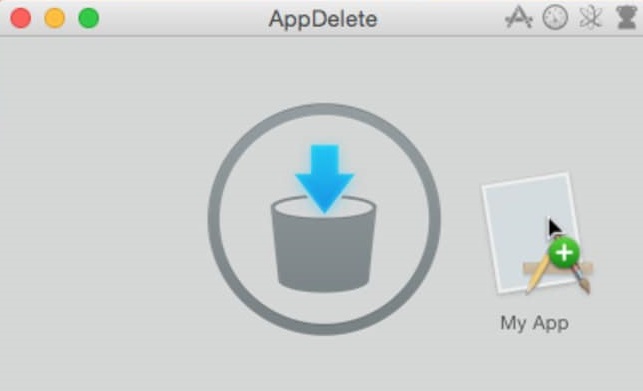
8. TrashMe (Un dezinstalator ușor și eficient pentru aplicații Mac)
Preț: 5,99 $
Compatibilitate: macOS 10.7 & versiuni ulterioare
Ratings: 4.2
Versiunea gratuită: Free Trial
Top Pro: Un software compact, dar puternic pentru dezinstalarea aplicațiilor pe Mac
Iată un alt instrument simplu de dezinstalare a aplicațiilor Mac. Acesta poate curăța întregul gunoi legat de o anumită aplicație. Funcționalitatea lui Trashme este destul de asemănătoare cu AppDelete. De asemenea, vă permite să trageți și să fixați aplicațiile și apoi să le eliminați complet. Cu toate acestea, Trashme oferă, de asemenea, diverse alte caracteristici, care îl fac unul dintre cele mai bune dezinstalatoare pentru Mac. Să verificăm specificațiile acestui program de dezinstalare.
Caracteristici:
- Ajută la ștergerea oricărei aplicații împreună cu widget-urile sale, panoul de preferințe, plugin-ul, etc.
- Dezinstalatorul de aplicații șterge, de asemenea, tot gunoiul legat de aplicație.
- Acesta detectează automat aplicațiile care sunt mutate în coșul de gunoi și elimină toate fișierele rămase ale acestora.
- De asemenea, puteți împiedica dezinstalarea unor aplicații cu ajutorul acestui cel mai bun dezinstalator de aplicații pentru Mac.
- TrashMe șterge chiar și acele fișiere din coșul de gunoi care nu sunt detectate de Finder.
În ciuda cunoașterii caracteristicilor de mai sus, ar trebui să înțelegeți și avantajele și dezavantajele lui TrashMe înainte de a concluziona. Prin urmare, aici am evaluat aspectele pozitive și negative ale software-ului.
Pros
- Algoritm robust pentru detectarea fișierelor de aplicații
- Interfață ușoară
- Funcționalitate Drag and Drop
- Îndepărtează cache-ul macOS
- Avertizează atunci când coșul de gunoi este plin
Cons
- Nu există o versiune gratuită
- Interfață învechită
- Nu dispune de funcții suplimentare de curățare
- Câteodată detectează fișierele esențiale ca fiind gunoi
Cum se utilizează TrashMe
Iată care este pasul-…pas cu pas pentru a dezinstala aplicații pe Mac folosind TrashMe.
- Lansați TrashMe.
- Drag and drop aplicația pe care doriți să o dezinstalați.
- Selectați fișierele aferente pe care doriți să le eliminați.
- Click pe Delete.
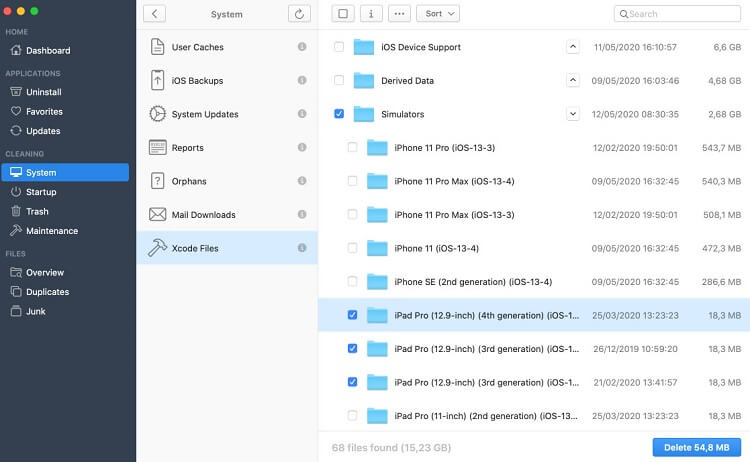
Citește mai mult: Cel mai bun manager de parole pentru Mac (gratuit/cu plată)
9. Osx Uninstaller (Cel mai creativ dezinstalator de aplicații Mac)
Preț: 29,95 $, 39,90 $, & 49,90 $
Compatibilitate: macOS 10.9.5 & versiuni ulterioare
Ratings: 4.4
Versiunea gratuită: Free Trial
Top Pro: Dezinstalator cu una dintre cele mai creative interfețe și capacități de curățare detaliate
Aici avem un software de dezinstalare cu una dintre cele mai creative interfețe. Osx Uninstaller oferă aproape tot ceea ce poate oferi un program de dezinstalare ideal. Acesta poate elimina orice aplicație pe care o doriți. Nu numai că șterge aplicația, dar șterge și fișierele rămase și gunoaiele acesteia. Programul oferă, de asemenea, o soluție pentru fișierele încăpățânate și le elimină cu forța. Iată alte câteva caracteristici ale acestui unul dintre cele mai bune programe de eliminare a aplicațiilor Mac.
Caracteristici:
- Interfața este destul de simplu de utilizat și atractivă, de asemenea.
- Puteți dezinstala în mod cuprinzător orice aplicație Mac.
- Împreună cu aplicația, șterge, de asemenea, panourile de preferințe, jurnalele, plugin-urile și alte cache-uri de aplicații.
- Puteți dezinstala o aplicație în doar câteva clicuri.
- Oferă o versiune de încercare gratuită pentru persoanele care caută un dezinstalator gratuit pentru Mac.
Cu toate acestea, am observat, de asemenea, câteva argumente pro și contra despre Osx Uninstaller. Aici le-am evidențiat mai jos.
Pros
- Interfață unică și creativă
- Instrucțiuni pe ecran
- Îndepărtează in-aplicații Mac încorporate
- Furnizează detalii despre aplicații
Cons
- Nu există o versiune gratuită
- Funcții limitate
- Nu dispune de funcționalități avansate
- Nu oferă o curățare completă
.
Cum se utilizează Osx Uninstaller
Vă puteți baza pe următoarele-instrucțiunile furnizate pentru a utiliza Osx Uninstaller pentru dezinstalarea aplicațiilor nedorite pe Mac.
- Deschideți Osx Uninstaller.
- Selectați aplicația pe care doriți să o eliminați.
- Click Run Analysis.
- Select Complete Uninstall.
- Click pe Yes.
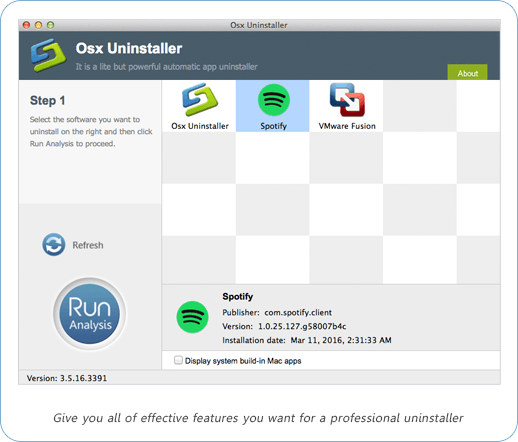
10. Hazel (Cel mai bun dezinstalator automat de aplicații pentru Mac)
Preț: $32 & $49
Compatibilitate: macOS 10.10 & versiuni ulterioare
Ratings: 4.4
Versiunea gratuită: Disponibil
Top Pro: Funcționalitatea extrem de personalizabilă și automată îl face destul de util pentru a dezinstala aplicații pe Mac
Hazel este un software destul de unic pentru a dezinstala programe pe Mac. Pe lângă faptul că este unic, este și un program de dezinstalare cu mai multe funcții. De asemenea, se ocupă și de curățarea sistemului dumneavoastră. Se poate considera ca fiind un menajer al unui dispozitiv Mac. De asemenea, menține un control asupra fișierelor descărcate. Și cel mai interesant lucru este că nu trebuie să faceți nimic. Hazel continuă să lucreze în fundal și controlează totul. Să discutăm mai multe caracteristici ale lui Hazel.
Caracteristici:
- Puteți descărca aplicația gratuit.
- Organizează automat fișierele și folderele pe baza unor reguli pe care le stabiliți.
- Acesta este unul dintre cele mai bune dezinstalatoare pentru Mac și vă ajută să ștergeți astfel de programe de pe Mac pe care nu le-ați mai folosit de mult timp.
- De asemenea, vă permite să ștergeți fișierele mari pe care nu le mai verificați.
- Pe lângă dezinstalarea aplicațiilor, Hazel vă organizează și fișierele și folderele.
- Funcția App Swell a acestui dezinstalator de aplicații pentru Mac oferă o dezinstalare completă.
- De asemenea, poate detecta și elimina fișierele duplicate.
Am evaluat și câteva aspecte pozitive și negative ale acestui dezinstalator gratuit de aplicații pentru Mac. Trebuie să le verificați și voi. Mai jos sunt prezentate avantajele și dezavantajele lui Hazel.
Posturi
- Funcționalitate automată după setarea regulilor
- Mult personalizat
- Păstrează real-time check over your files and folders
- File Manager
- Shredder pentru fișiere și aplicații nedorite
Cons
- Funcționalitate limitată în versiunea gratuită
- Interfață destul de complicată pentru amatori
- Funcționalități mai puține în comparație cu alte dezinstalatoare de aplicații gratuite pentru Mac.
- Costisitor
- Crearea regulilor poate consuma timp
Cum se utilizează Hazel
Este destul de complicat să folosești Hazel pentru prima dată. Iată pașii care vă pot ajuta în dezinstalarea aplicațiilor nedorite prin intermediul Hazel.
- Lansați Hazel.
- Click pe panoul Trash.
- Marcați Enable App Sweep și Enable multi-user sweep.
- Acum trageți și plasați aplicația nedorită pe software-ul Hazel.
- Select Move to Trash (Mutați în coșul de gunoi) pentru a elimina aplicația și toate fișierele legate de aceasta.
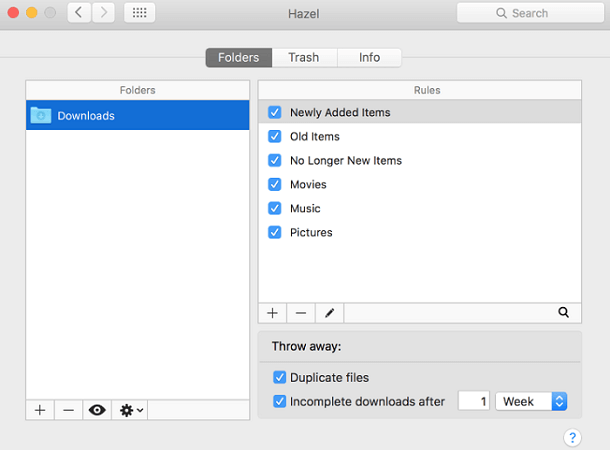
11. Umate Mac Cleaner (Dezinstalator de aplicații bine dotat pentru Mac)
Preț: 29,95 $ & 39,95 $
Compatibilitate: macOS 10.9 & versiuni ulterioare
Ratings: 4.6
Versiunea gratuită: Free Trial
Top Pro: Eliberează spațiul de stocare în mod cuprinzător prin dezinstalarea aplicațiilor nedorite, eliminarea junk-urilor, a fișierelor mari și a altor câteva elemente inutile.
Acum, am dori să menționăm Umate Mac Cleaner pe lista noastră. Acest instrument nu este doar un software de dezinstalare pentru Mac. Este un manager de aplicații complet pe care îl puteți obține pentru Mac. De fapt, servește ca un întreg manager Mac. Împreună cu dezinstalarea aplicațiilor Mac, servește și ca program de optimizare a sistemului. De asemenea, poate îmbunătăți viteza dispozitivului dvs. Mac. Să vedem câteva dintre caracteristicile principale ale Umate Mac Cleaner.
Caracteristici:
- Furnizează informații detaliate despre aplicațiile instalate pe Mac-ul dumneavoastră. Prin urmare, devine destul de ușor pentru dvs. să ștergeți aplicațiile nedorite pe Mac.
- Programul poate, de asemenea, să curețe fișierele nedorite de pe Mac.
- Acesta poate gestiona chiar și browserul, precum și extensiile de sistem de pe dispozitivele Mac.
- Puteți, de asemenea, șterge fișiere nedorite de mari dimensiuni cu ajutorul acestui dezinstalator de aplicații pentru Mac.
- Puteți, de asemenea, să detectați fișierele duplicate și să le eliminați.
- Programul vă permite, de asemenea, să ștergeți urmele online ale datelor dvs. private.
Pe lângă specificații, este, de asemenea, la fel de esențial pentru dvs. să cunoașteți argumentele pro și contra ale acestui dezinstalator de aplicații pentru Mac, unul dintre cele mai bune. Prin urmare, aici le-am menționat mai jos.
Pros
- Manager de aplicații cuprinzător
- Îndepărtează junk-uri, fișiere mari, și diverse alte elemente inutile
- Detectează și șterge și duplicatele
- Îmbunătățește performanța sistemului
- Șterge urmele online, inclusiv istoricul de chat
Cons
- Nu dispune de funcții de protecție împotriva malware-ului
- Nu este un dezinstalator gratuit pentru Mac
- Compatibil doar cu cele mai recente versiuni de macOS
- Funcții limitate în comparație cu alte multi-.dezinstalatoare dimensionale
Cum se utilizează Umate Mac Cleaner
Este destul de simplu să utilizați Umate Mac Cleaner pentru a dezinstala complet aplicațiile de pe Mac. Iată instrucțiunile necesare.
- Deschideți aplicația Umate Mac Cleaner.
- Selectați Manage Apps and Extensions.
- Căutați aplicația pe care doriți să o ștergeți și apoi faceți clic pe Uninstall.
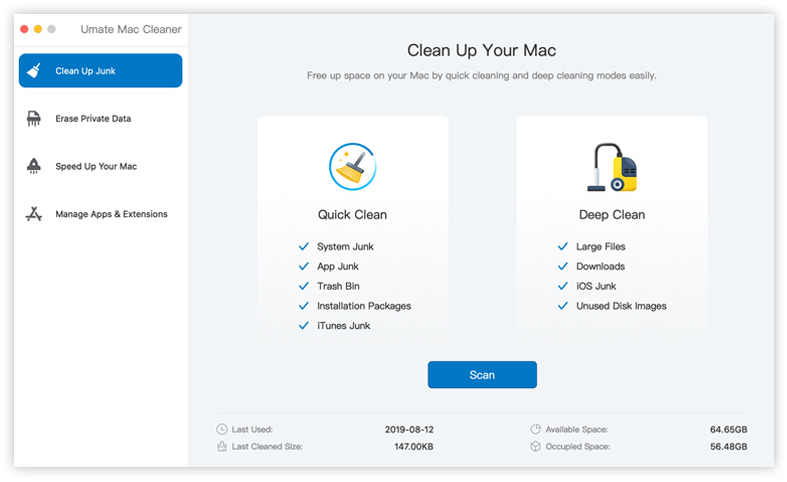
Câțiva dintre voi ar putea avea câteva întrebări cu privire la programele de dezinstalare a aplicațiilor pe Mac. Prin urmare, aici vom discuta câteva dintre întrebările frecvente
Întrebări frecvente (FAQ)
Mai jos am răspuns la câteva dintre întrebările frecvente despre dezinstalatoarele de aplicații pentru Mac.
Q1. Cum se dezinstalează aplicațiile Mac
Se pot dezinstala aplicațiile Mac în principal în două moduri, și anume, manual sau automat (prin utilizarea dezinstalatoarelor de aplicații terțe). Mai întâi de toate, să discutăm despre metoda manuală de dezinstalare a aplicațiilor pe Mac. Urmând pașii menționați mai jos, puteți dezinstala manual aplicațiile pe Mac.
- Presați F4
- Căutați aplicația pe care doriți să o ștergeți.
- Presați tasta Alt.
- Selectați Delete.
- Accesați Finder.
- Selectați meniul derulant Go.
- Presați tasta Alt.
- Click pe Library.
- Căutați folderele legate de aplicația pe care ați dezinstalat-o recent.
- Ștergeți-o.
- Accesați directoarele Application Support folosind Finder.
- Căutați folderul care are date ale aplicației pe care ați șters-o.
- Ștergeți-l și pe acesta.
Este destul de anevoios să eliminați aplicațiile de pe Mac în mod cuprinzător prin metoda manuală. Prin urmare, vă recomandăm să utilizați metoda automată, adică dezinstalatoarele de aplicații terțe. Tot ce trebuie să faceți este să instalați programul pe Mac și să îl lansați. După aceea, după câteva clicuri, vă va oferi toate fișierele legate de aplicații. Acesta vă va permite să le ștergeți pe toate cu un singur clic.
Q2. Cum să alegeți un dezinstalator de aplicații calificat pentru computerul Mac
După ce ați verificat atât de multe dintre cele mai bune dezinstalatoare pentru Mac, unii dintre dvs. s-ar putea să fi devenit confuzi printre ele. Dar nu vă faceți griji, iată cum puteți alege un program de dezinstalare calificat pentru Mac.
- În primul rând, verificați nivelul de curățare pe care îl oferă software-ul. Apoi, potriviți-l cu cerințele dumneavoastră. Vă sfătuim să alegeți un program de dezinstalare care să ofere o curățare completă și să elimine toate fișierele rămase și conexe ale aplicației dezinstalate.
- Apoi trebuie să verificați preocupările de securitate legate de programul de dezinstalare a aplicației respective pentru Mac. Unele dintre programele de dezinstalare sunt infame pentru problemele lor de securitate. Vă sugerăm să evitați acele instrumente
- După aceea, verificați compatibilitatea și cerințele de resurse de sistem ale dezinstalatorului de aplicații pentru Mac.
- De asemenea, trebuie să investigați interfața de utilizator a dezinstalatorului de aplicații Mac. Evitați-le pe cele care au o interfață de utilizator complexă.
- Unul dintre cei mai importanți factori de alegere a unui dezinstalator de aplicații pentru Mac este costul programului și bugetul dumneavoastră. Verificați prețurile și comparați-le cu alte alternative înainte de a lua o decizie.
Cele mai bune dezinstalatoare de aplicații pentru Mac 2020
Așa că aceasta este lista noastră cu unele dintre cele mai bune dezinstalatoare pentru Mac disponibile în 2020. Fiecare dintre ele posedă câteva caracteristici unice. Unele dintre ele oferă mai multe caracteristici, în timp ce, pe de altă parte, unele oferă o interfață de utilizator simplă. Am enumerat, de asemenea, câteva dezinstalatoare gratuite pentru Mac. Acum depinde în întregime de cerința dvs. care dintre ele doriți să mergeți pentru. Selectați cu înțelepciune evaluând toate caracteristicile, avantajele și dezavantajele.
Pentru mai multe astfel de informații legate de gadget-uri și aplicațiile lor, abonați-vă la blogurile Innovana. De asemenea, vă puteți conecta cu noi prin intermediul Facebook, Twitter și YouTube.
.
